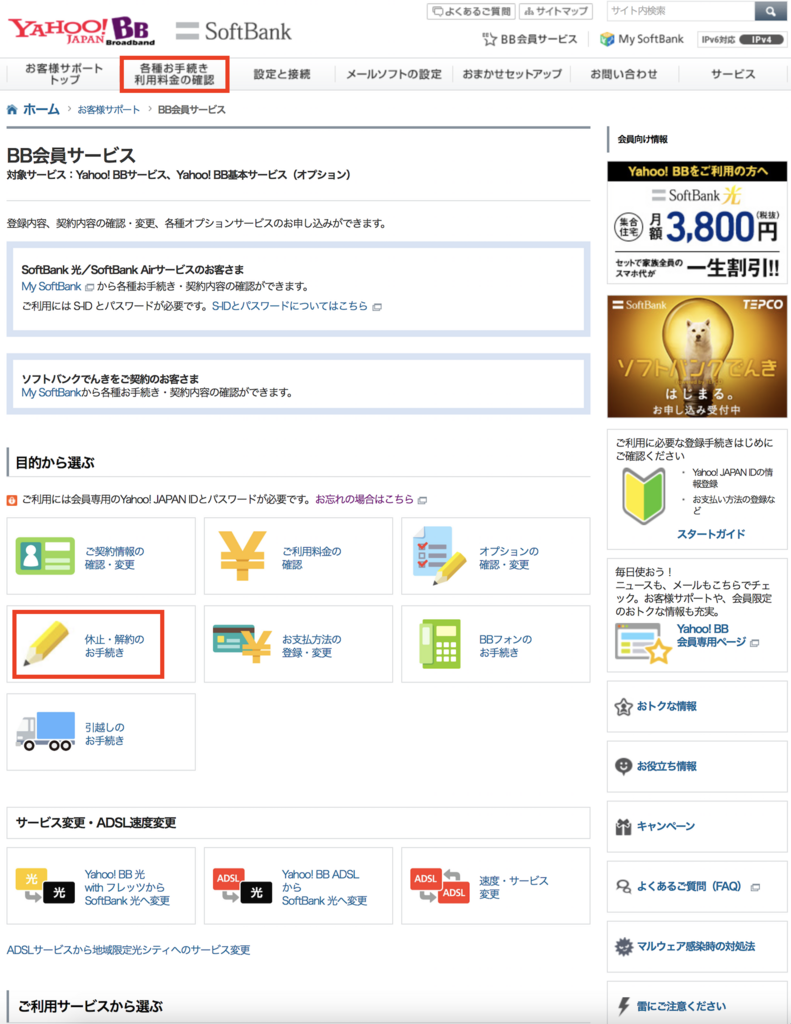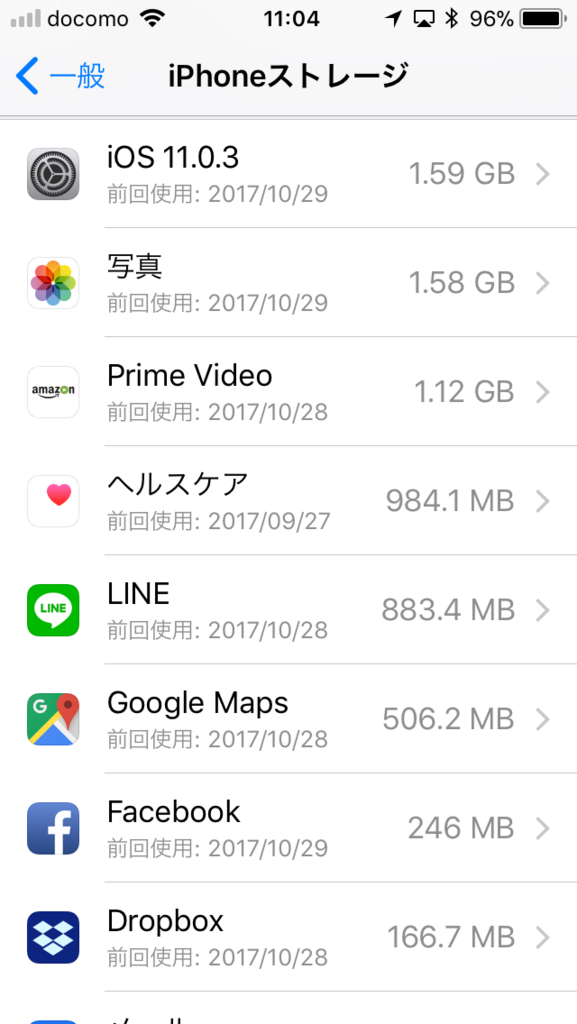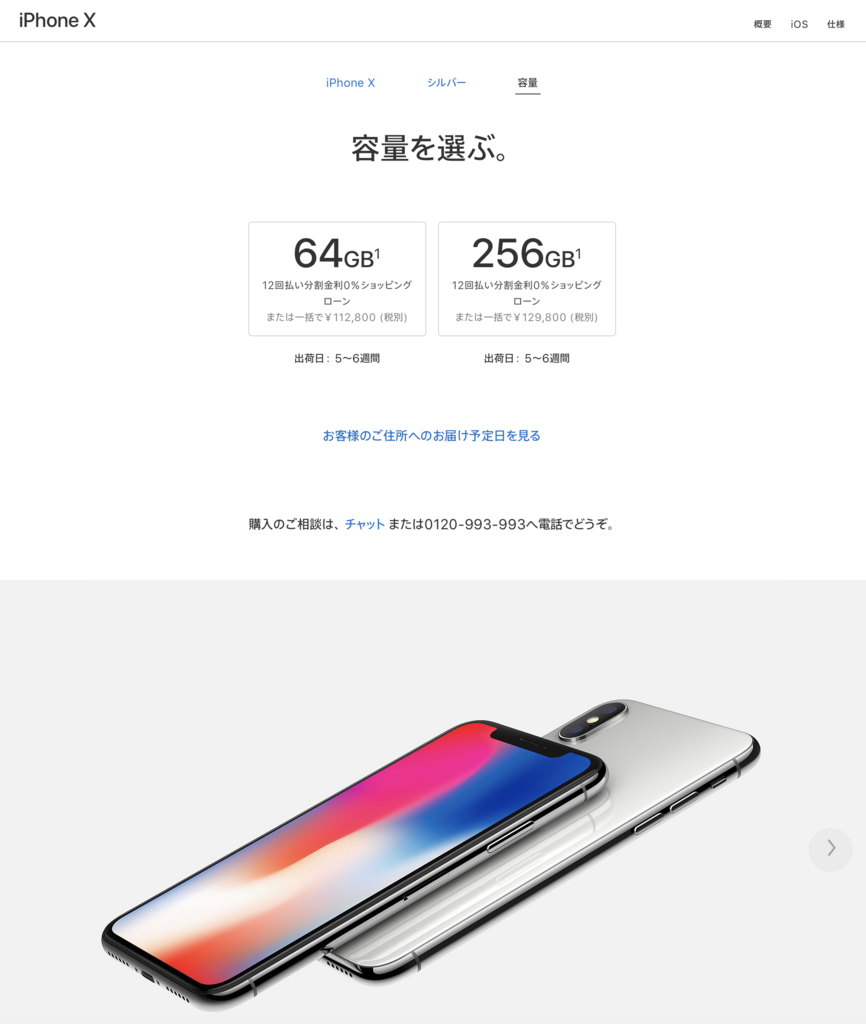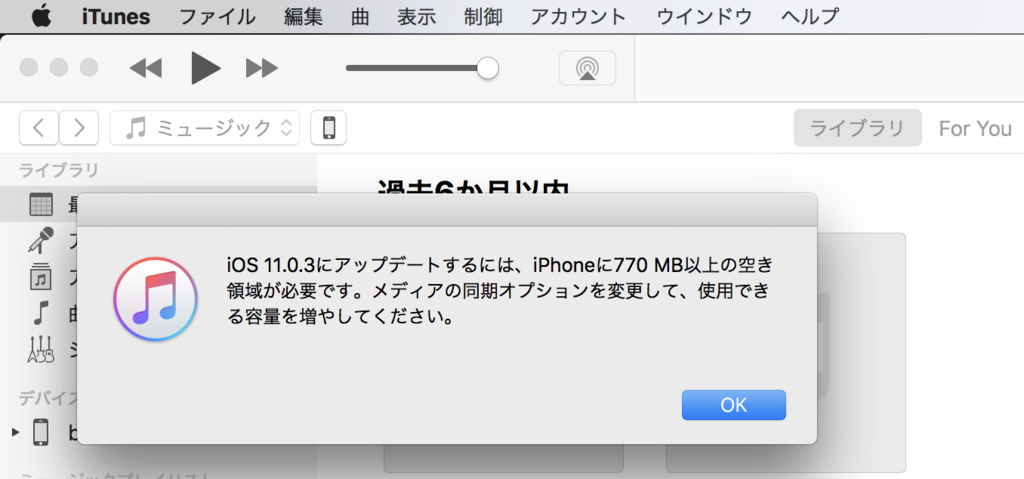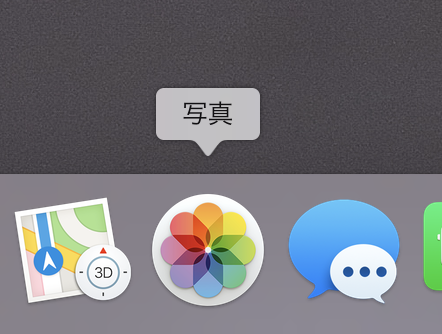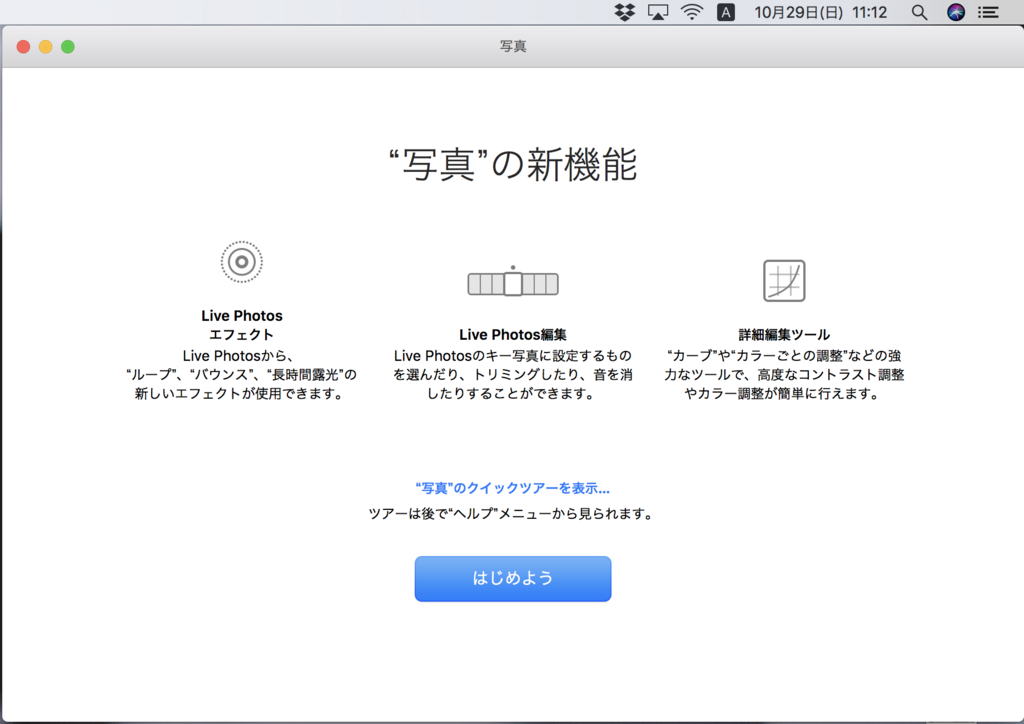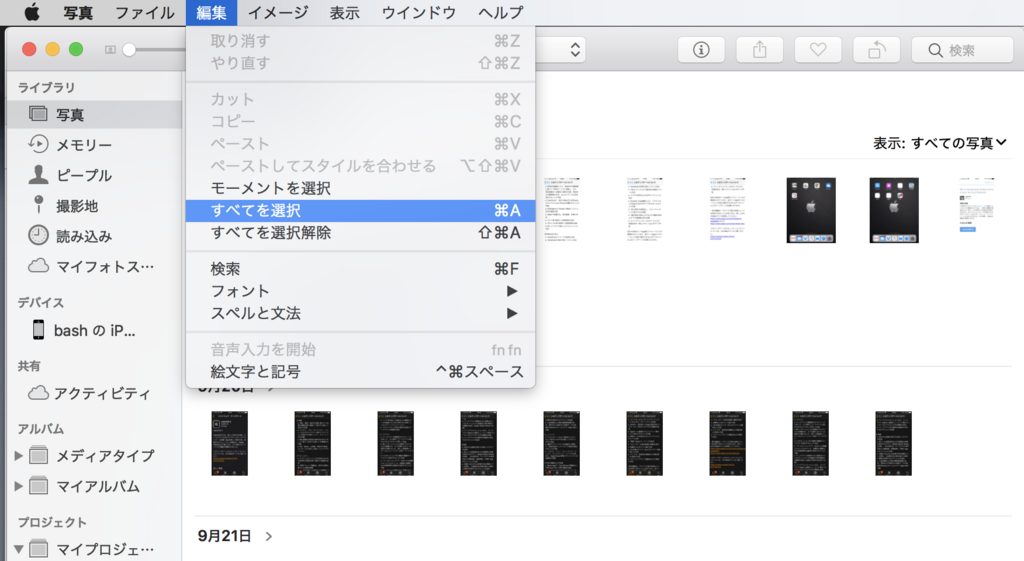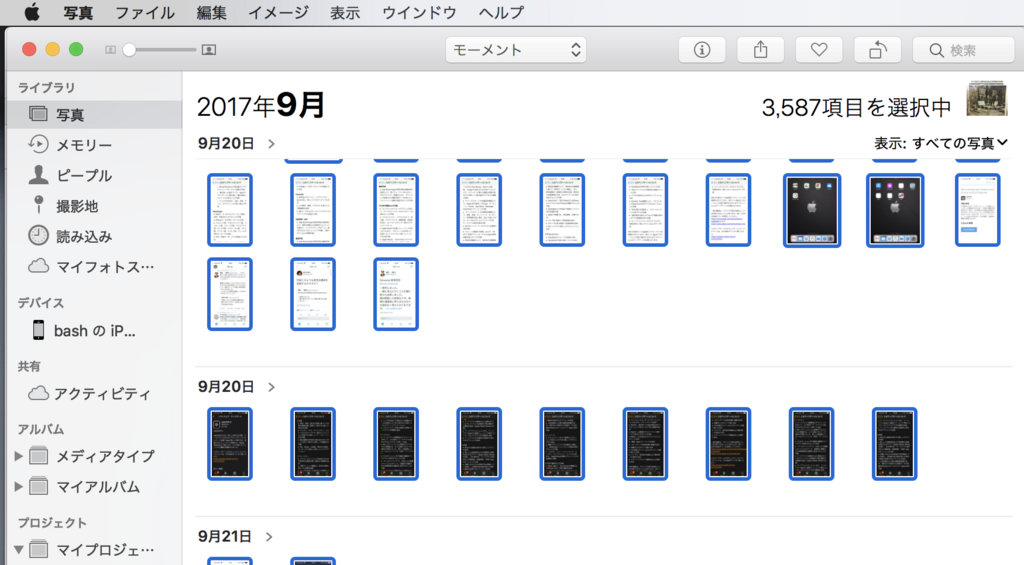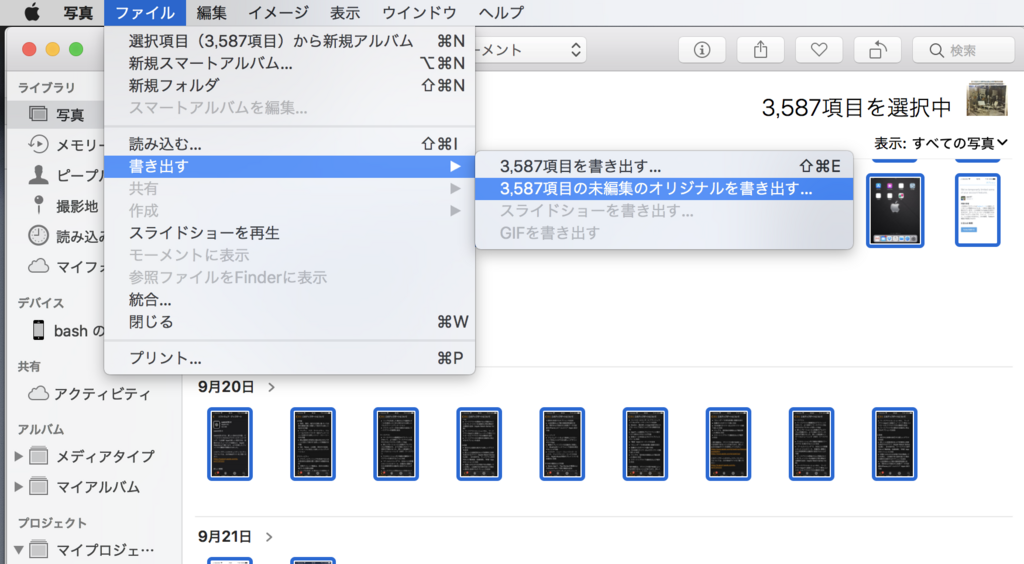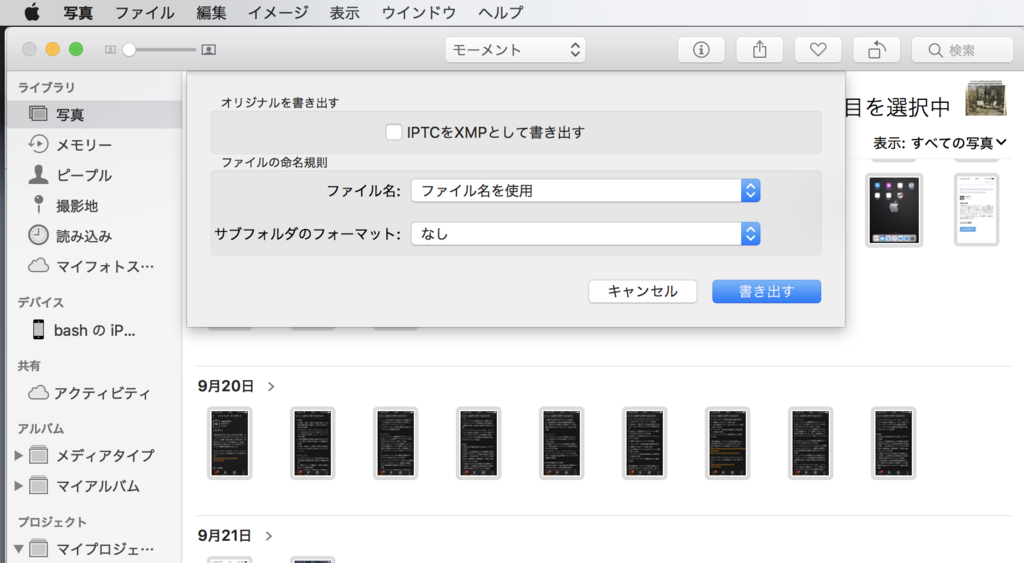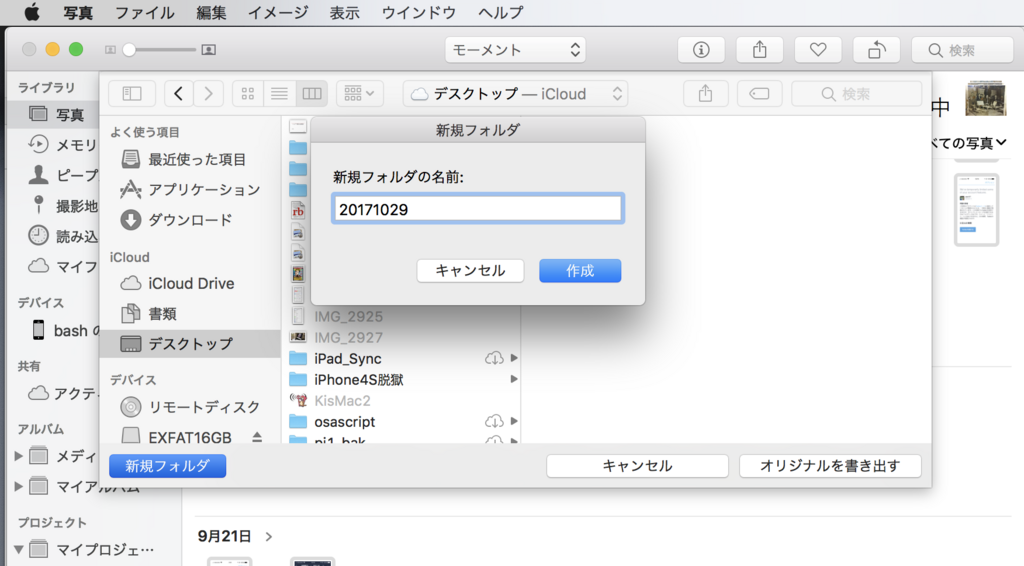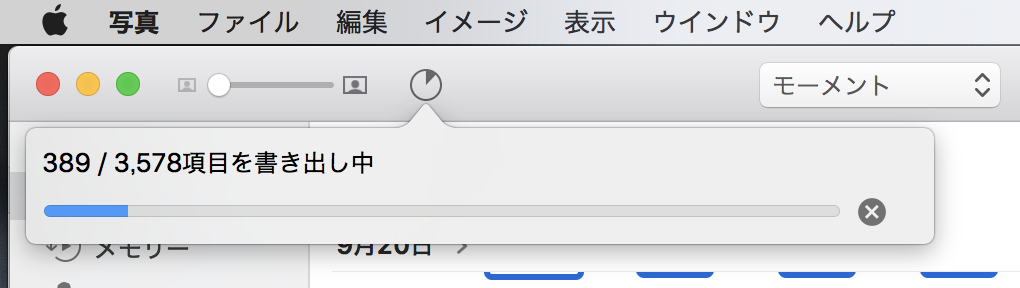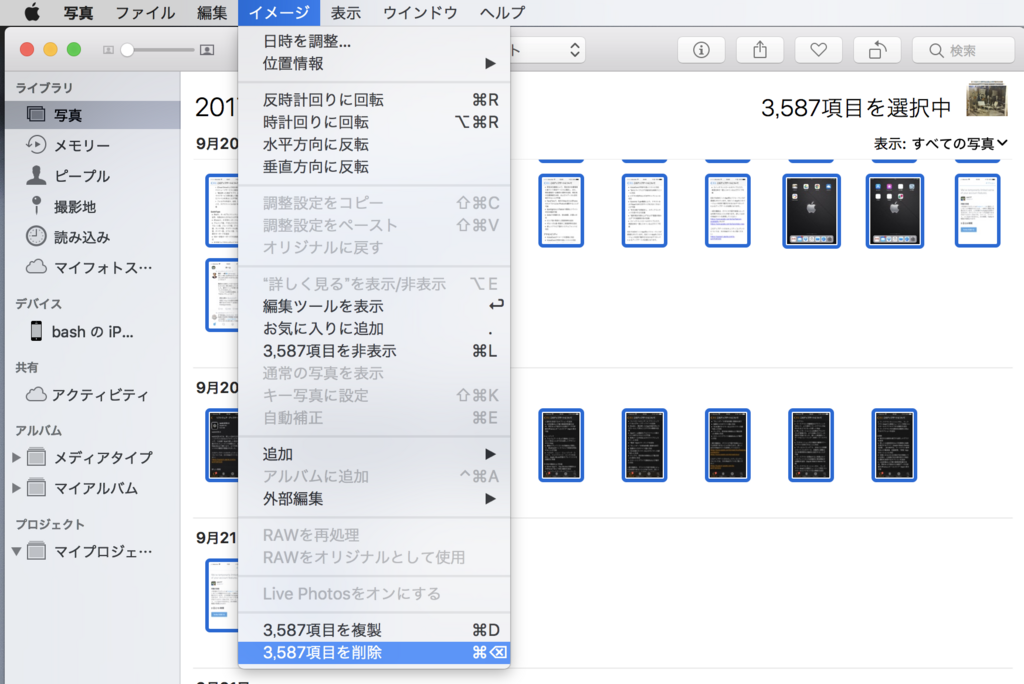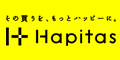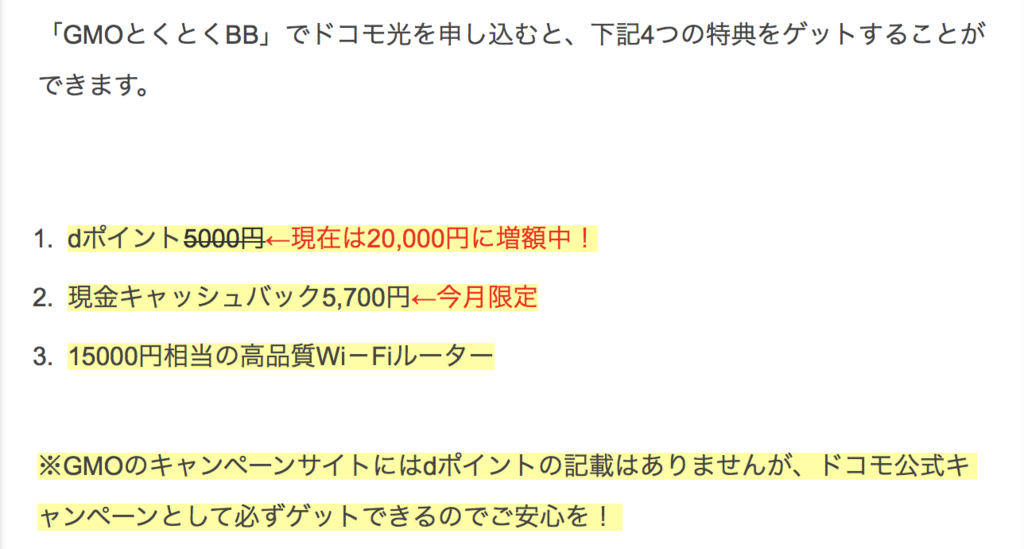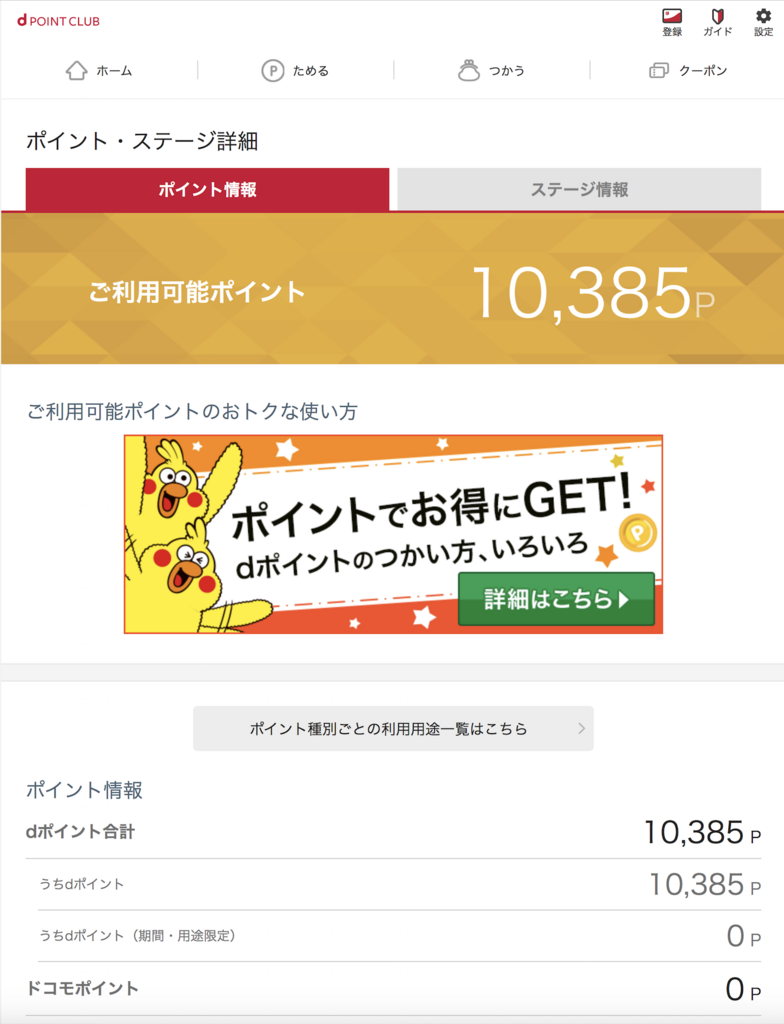前記事で冬のストーブ(デロンギ製オイルヒーター)の価格を比較した。
min117.hatenablog.com
今回はドコモ光を契約して特典をもらい、それをデロンギオイルヒーターの支払いに充てることを考える。
<現時点の整理>
・家の光回線は「フレッツ光」
月額5,000円
・プロバイダは「Yahoo!BB」
月額1,250円
・光回線を使用してからまだ1年。
・ドコモ回線は1つだけある(ガラケー2つ折り。スマホではない)。
<ドコモ光にするとどうなるか>
※ 2017/10/27 ケーズデンキで聞いた内容
・ドコモ光に新規で加入するなら特典としてdocomoポイント20,000ポイントもらえる(= 20,000円分)。
・しかし既ににフレッツ光に入っている場合はフレッツ光からドコモ光へ「転用」という扱いになる(今回はこっち)。
→ 転用だともらえるdocomoポイントは 10,000ポイントになる。
・転用なので光回線を引くための工事は必要ない(3万円とかの費用はかからない)。
・ドコモ光キャンペーンで K's商品券10,000円分をもらえる(2017/10/31まで)。
・光回線+プロバイダ料込みで 月額5,200円 になる(変更前より月額1,250円安くなる)。
・既存ドコモ回線(ガラケー)を親に、ドコモ光回線を子にすると、月額500円の値引きを1年間受けられる(500 x12 = 6,000円うく)
・転用の手数料に3,000円かかってしまう。
・既存プロバイダ「Yahoo!BB」の解約に5,000円かかってしまう。
・2年縛りあり。

お財布への影響をまとめると
- 21,800円 デロンギオイルヒーター
+10,000円 docomoポイント
+10,000円 K's商品券
+6,000円 月額500円値引き x12ヵ月
- 3,000円 転用手数料
- 5,000円 Yahoo!BB 解約手数料
しめて
- 3,800円。
つまり、21,800円のデロンギオイルヒーターがたったの3,800円で買えることになる。これだと、Amazonよりも楽天市場よりも遥かに安い。
さらに、ドコモ光に変えて2年使ったとすると
+ 30,000円 月額1,250円うく x24
なので、26,200円のプラスになる。21,800円のデロンギオイルヒーターを買って26,200円もらえるようなものだ。
量販店ですらこれなのだから、ネットのキャンペーンではもっとトクにドコモ光を契約できる情報がありそう。少し探したらこんなのも出てきた(2017/10/27時点)
net-hikaku.net
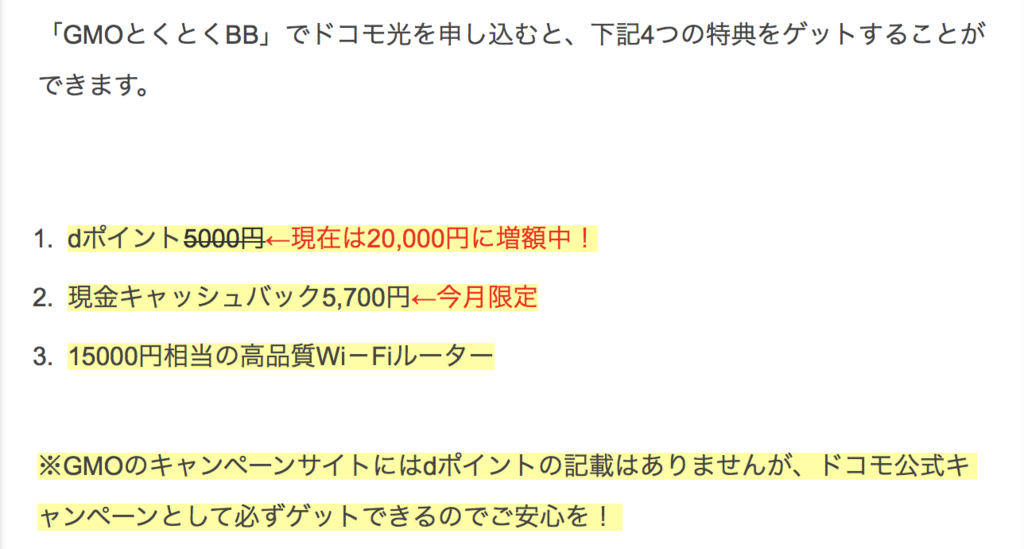
悪くない。けど、
特典1(20,000ポイント)は新規だけで、転用の場合は10,000ポイントだけだし
特典2(5,700円キャッシュバック)は、K's商品券10,000円よりは少ないし
特典3(WiーFiルーター無料貸出)は別に要らないし(というか、3年以内に解約すると罰金10,000円も取られるのがイヤ)
なので、特典3だけは正直あまり良いとは感じない。
今回はK's商品券の10,000円がかなりトクと感じたので、ケーズデンキでいく。
<ドコモ光 自体の評判>
ドコモ光は、それ単体ではかなり安いのではないかと感じた。が、世の中そんなにウマイ話があるわけがない。たぶん解約シバリとかマイナスな要素もあるはず。まだ調べる。
docomo-hikari.com
後記)
ドコモ光の入会特典10,000ポイントが付与された。
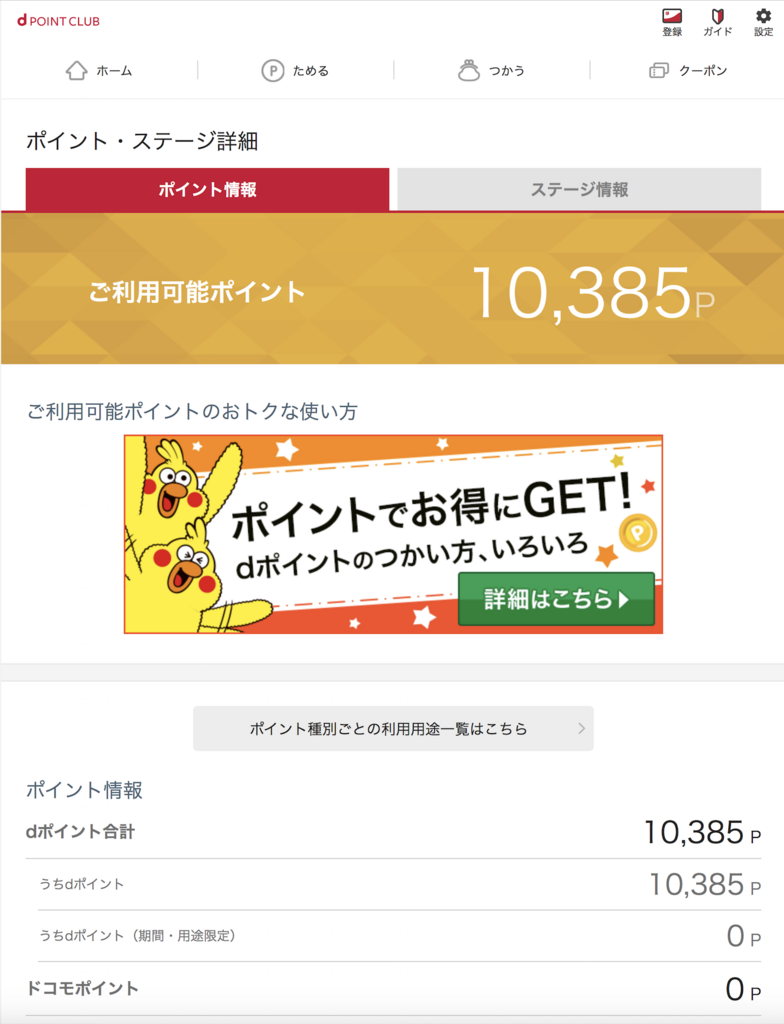
さっそくプリペイドカードに登録する。これによりクレジットカードとして使うことができる。お金そのもの。Amazonギフト券も買えた。